Aggiornamento del firmware sui router RV160x e RV260x
Obiettivo
Lo scopo di questo documento è mostrare come aggiornare il firmware sui router RV160x/RV260x. In questo documento vengono illustrati tre modi per aggiornare il firmware utilizzando l'interfaccia utente grafica (GUI) del browser, Cisco FindIT e Plug and Play (PnP).
Introduzione
Il firmware è il software più essenziale incorporato nel router. Fornisce protocolli di rete, sicurezza e controlli amministrativi. L'aggiornamento del firmware del router è importante per migliorare le prestazioni e la stabilità del dispositivo. Il firmware aggiornato può offrire nuove funzionalità o correggere una vulnerabilità di protezione che si è verificata nella versione precedente del firmware.
Dispositivi interessati
- RV160
- RV260
Versione del software
- 1.0.00.15
Aggiornamento tramite GUI
Passaggio 1. Accedere all'utility basata sul Web del router.
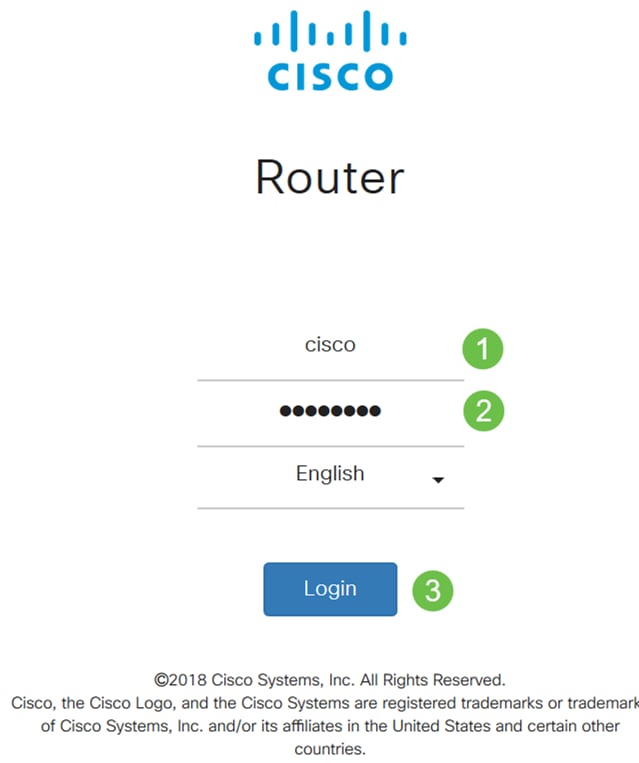
Passaggio 2. Scegliere Amministrazione > Gestione file.
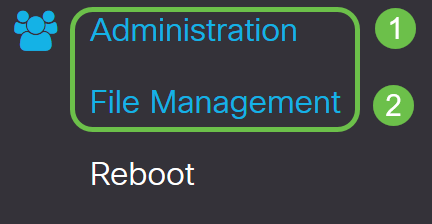
Nell'area System Information (Informazioni di sistema), le sottoaree seguenti descrivono:
- Modello dispositivo - Visualizza il modello del dispositivo.
- PID VID - ID prodotto e ID fornitore del router.
- Versione firmware corrente - Firmware attualmente in esecuzione sul dispositivo.
- Ultima versione Disponibile su Cisco.com - Ultima versione del software disponibile sul sito Web Cisco.
- Ultimo aggiornamento firmware - Data e ora dell'ultimo aggiornamento firmware eseguito sul router.
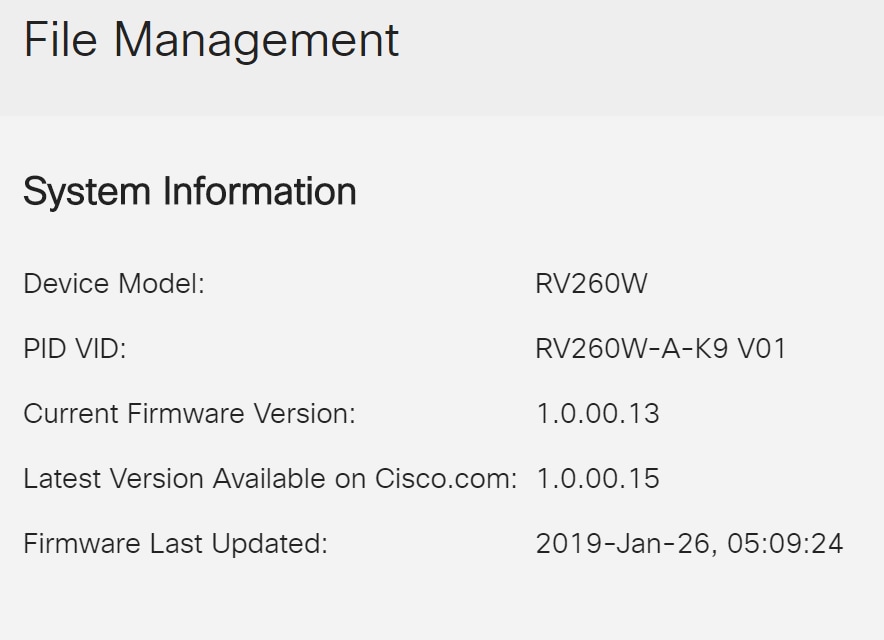
Passaggio 3. Nella sezione Aggiornamento manuale, fare clic sul pulsante di opzione Firmware Image (Immagine firmware) per File Type (Tipo file).
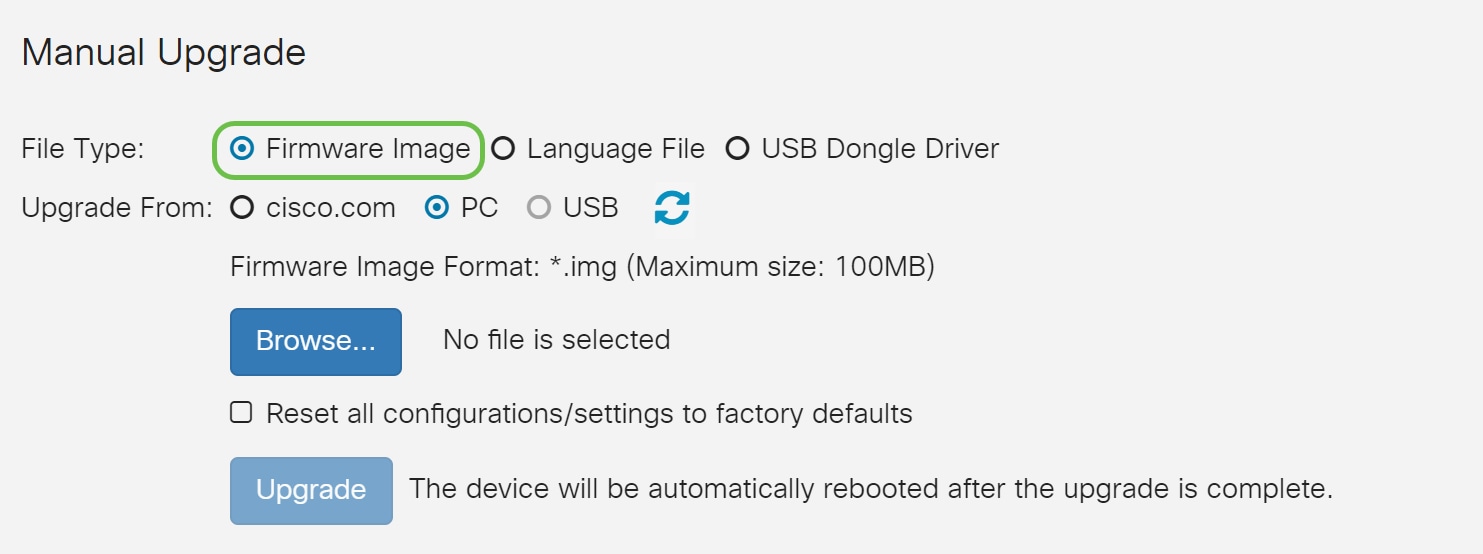
Passaggio 4. Nell'area Aggiorna da, fare clic su un pulsante di opzione per selezionare l'origine del firmware o il tipo di file. Le opzioni sono:
- cisco.com - Installa il file dell'aggiornamento più recente direttamente dalla pagina Web Download di software Cisco.
- PC - Installa un file di aggiornamento esistente da una directory del PC. Prima di procedere, è necessario scaricare il firmware da cisco.com.
- USB - Installa un file di aggiornamento esistente da una directory su un USB. Prima di procedere, è necessario scaricare il firmware dal sito cisco.com e salvarlo nell'unità USB.
Nota: Nell'esempio viene utilizzato PC.
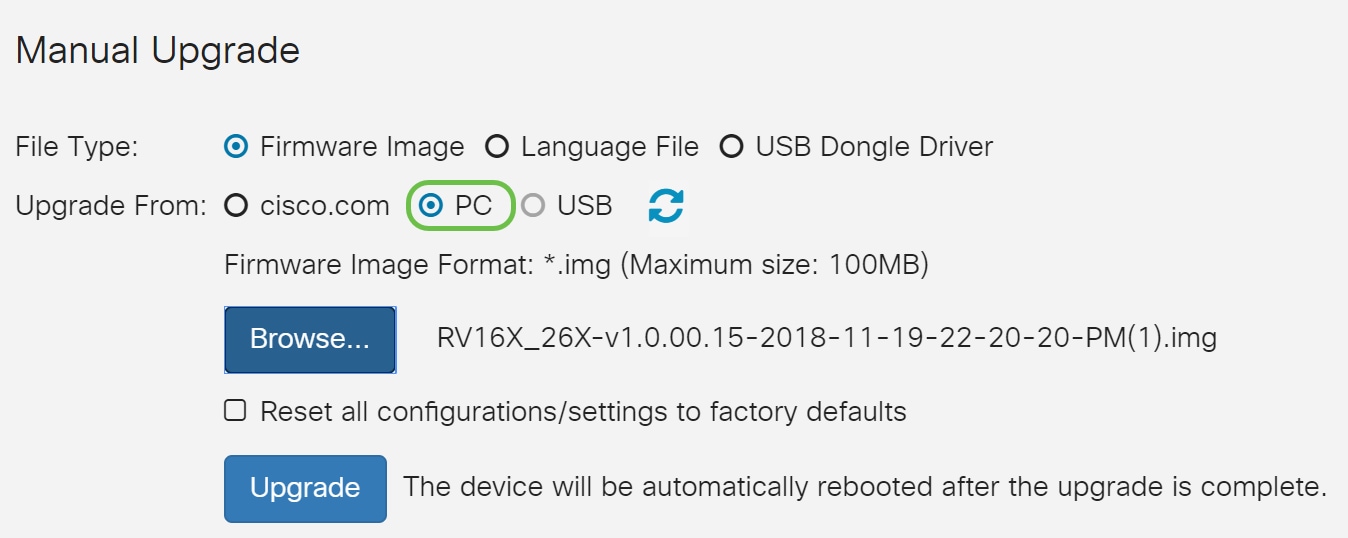
Passaggio 5. Fare clic su Sfoglia per scegliere l'immagine del firmware.
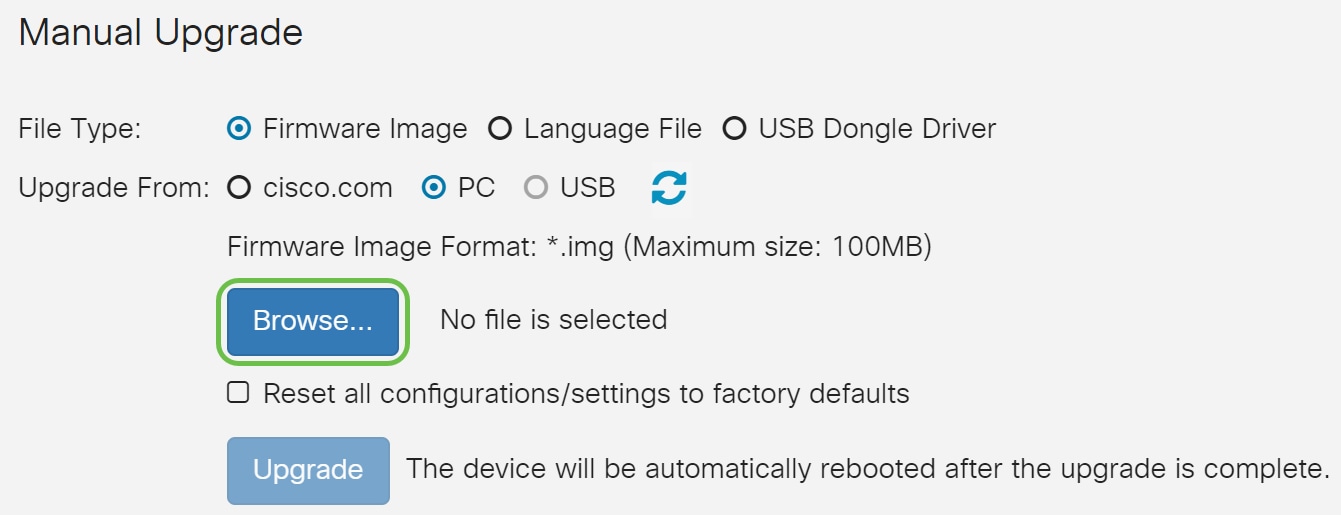
Nota: Il formato del file di immagine del firmware è .img.
Passaggio 6. Selezionare il firmware scaricato sul PC e fare clic su Apri.
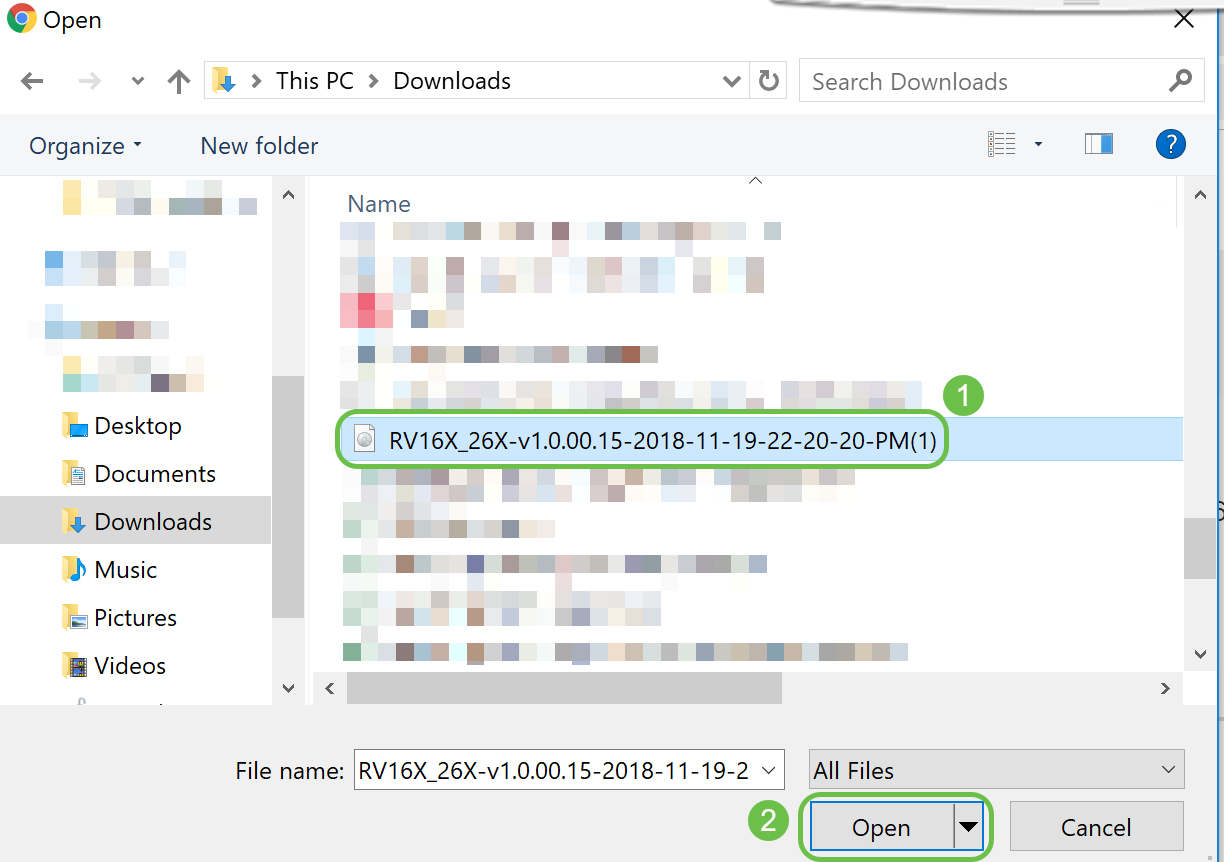
Passaggio 7. (Facoltativo) Per ripristinare tutte le configurazioni/impostazioni ai valori predefiniti al riavvio dopo l'aggiornamento, selezionare la casella di controllo corrispondente nell'area Aggiorna da. In questo esempio, la casella di controllo per il ripristino non è selezionata.
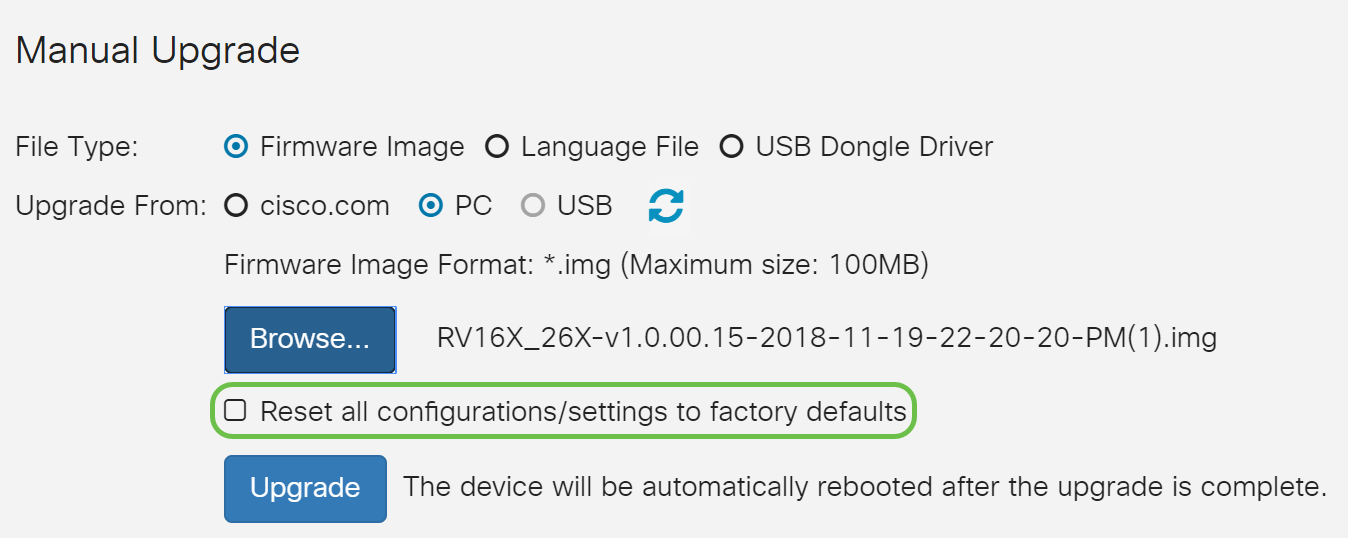
Passaggio 8. Fare clic su Aggiorna.

Passaggio 9. Per continuare, fare clic su Sì nella finestra di conferma.
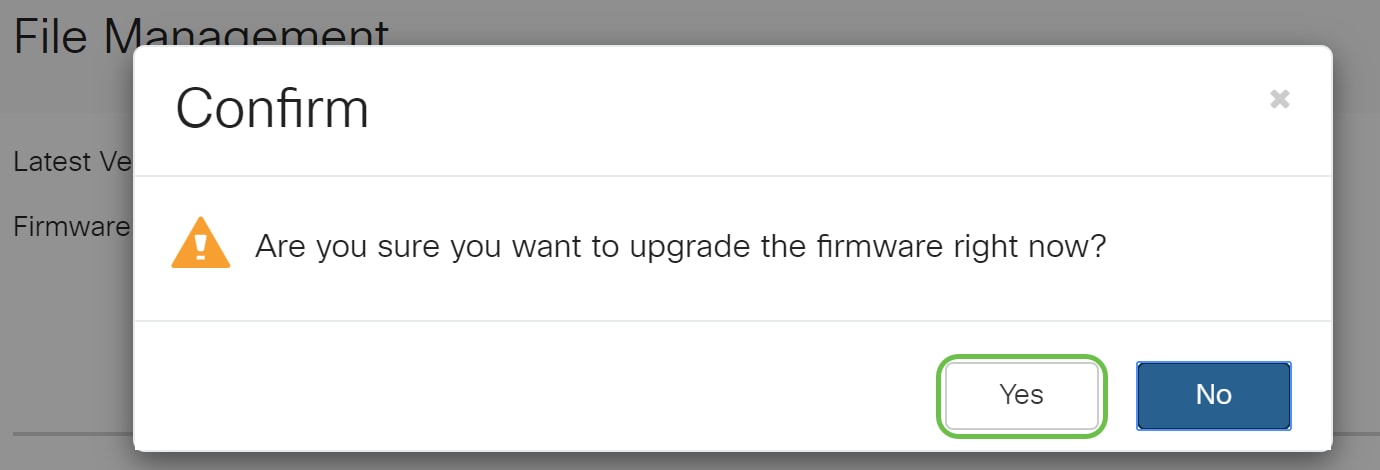
Sotto il pulsante Sfoglia viene visualizzata una barra di avanzamento.
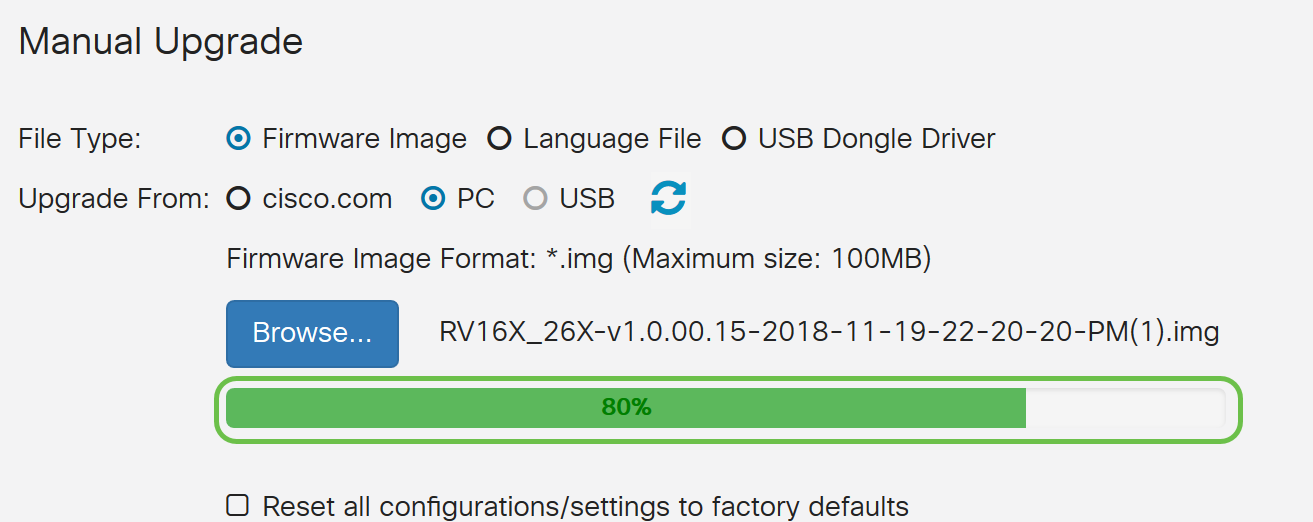
Nota: Il processo di aggiornamento deve essere eseguito senza interruzione. Durante l'aggiornamento verrà visualizzato il seguente messaggio.

Al termine dell'aggiornamento, verrà visualizzata una finestra di notifica per informare che il router verrà riavviato con un conto alla rovescia del tempo stimato per il completamento del processo. In seguito, si verrà disconnessi.
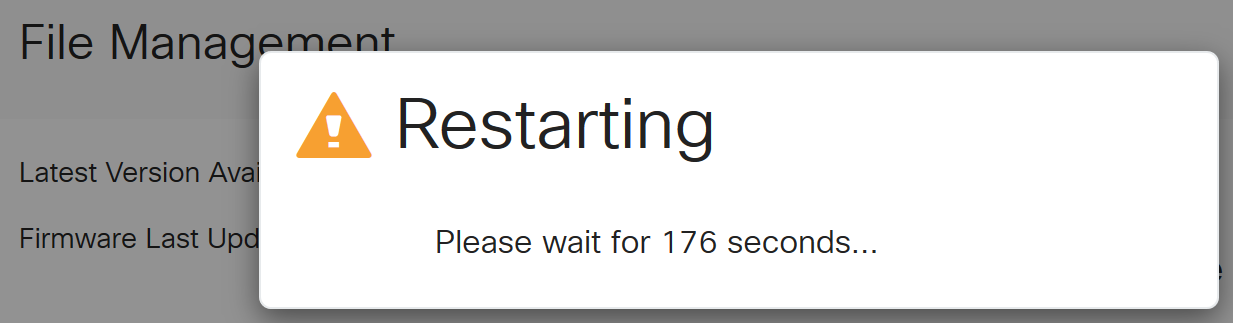
Passaggio 10. Accedere nuovamente all'utility basata sul Web. Per verificare che il firmware del router sia stato aggiornato, scorrere fino a System Information (Informazioni di sistema). Nell'area Current Firmware Version dovrebbe essere visualizzata la versione del firmware aggiornata.
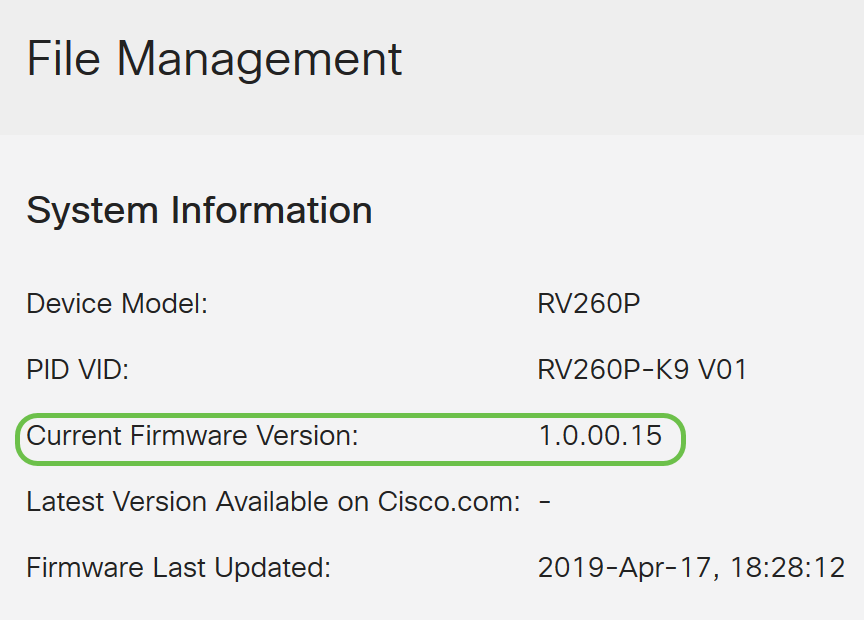
Aggiornamento tramite FindIT Network Probe
Cos'è Cisco FindIT?
Cisco FindIT fornisce un'unica interfaccia di gestione per molti dispositivi. È un modo semplice per gli utenti di rilevare determinati dispositivi Cisco connessi alla rete e accedere rapidamente alle pagine dell'utility di configurazione Web. La pagina Web dell'utility di configurazione fornisce un'interfaccia grafica per la configurazione e la gestione delle impostazioni sui dispositivi all'interno di un browser Web integrato.
Per ulteriori informazioni su Cisco FindIT, fare clic sui seguenti collegamenti:
- Associare un probe di rete FindIT a FindIT Network Manager
- Cisco FindIT Network Management, monitoraggio
- Cisco Tech Talk: Funzioni FindIT
FindIT fornisce all'utente le opzioni seguenti:
- Aggiornamento del firmware alla versione più recente - FindIT Network Probe scarica il firmware necessario dal sito Web Cisco e applica l'aggiornamento al dispositivo.
- Aggiornamento da locale - È possibile aggiornare manualmente il firmware del dispositivo di rete scaricando il firmware specificato sul computer e caricandolo manualmente sul dispositivo.
Procedure ottimali: FindIT individua, installa e conferma automaticamente gli aggiornamenti.
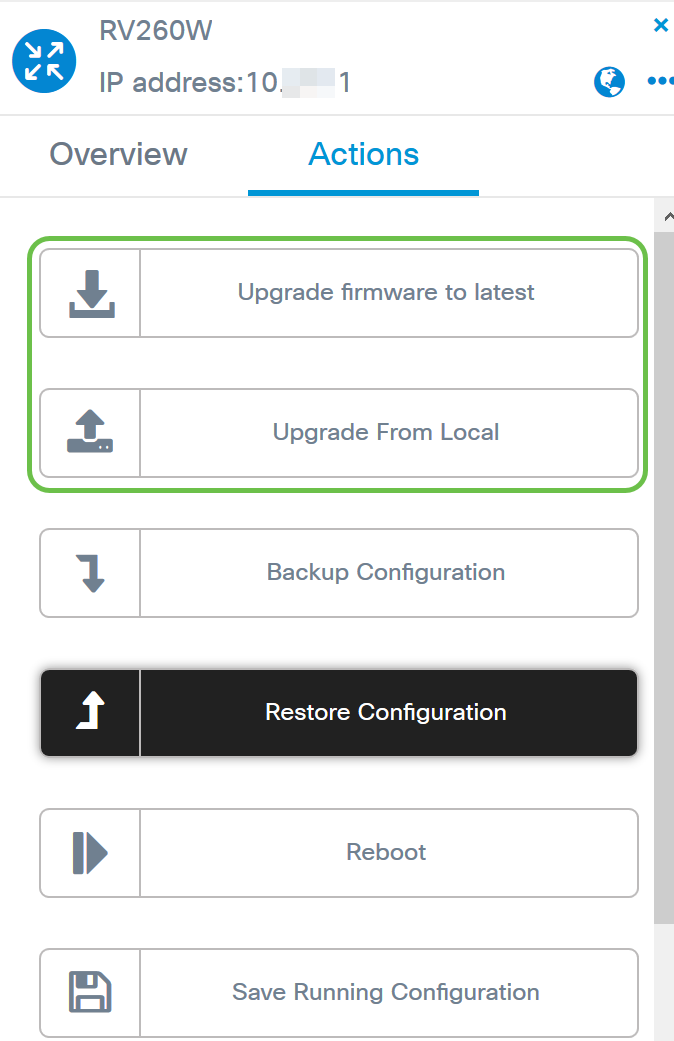
Per istruzioni dettagliate su come aggiornare il firmware utilizzando Cisco FindIT, fare clic qui.
Aggiornamento tramite Plug and Play
Plug-n-Play (PnP) è un'applicazione software per dispositivi Cisco Small Business introdotta con FindIT 1.1, che funge da server PnP. È un servizio che funziona in combinazione con i dispositivi abilitati per consentire la gestione centralizzata di più configurazioni e l'installazione zero touch di nuovi dispositivi di rete.
Per ulteriori informazioni sulla configurazione di Plug and Play tramite FindIT, fare clic qui.
Per caricare un'immagine (aggiornamento firmware per un dispositivo abilitato PnP) in FindIT Manager da distribuire al router RV160x/RV260x, attenersi alla seguente procedura.
Passaggio 1. Connettersi a FindIT Network Manager e selezionare Network Plug and Play > Images.
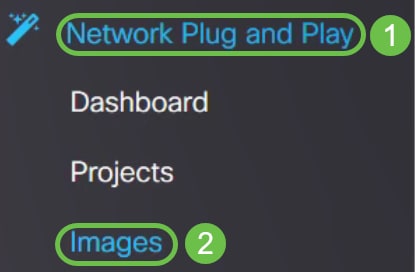
Passaggio 2. Fare clic sull'icona Add per aggiungere un file di immagine.

Passaggio 3. Trascinare e rilasciare il file del firmware da una cartella alla finestra del browser e scegliere Upload.
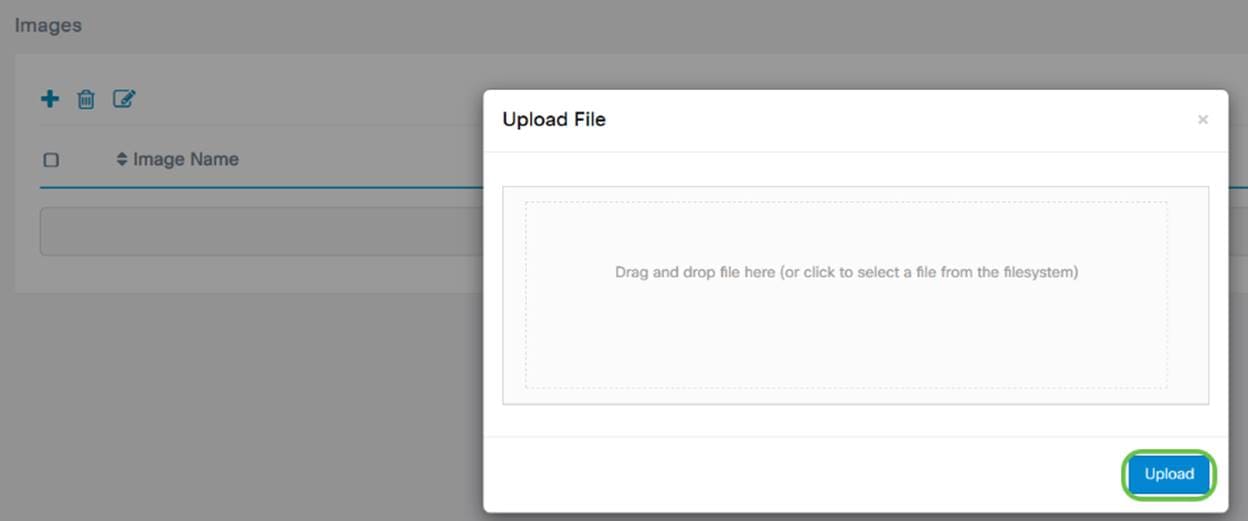
Nota: Per un video rapido su come configurare PnP nei router RV160 e RV260, fare clic qui.
Per una panoramica su FindIT PnP, fare clic qui.
Per ulteriori informazioni sul supporto di PnP e PnP nei router RV160 e RV260, fare clic qui.
Conclusioni
A questo punto è necessario aggiornare correttamente il firmware del router RV160/ RV260.
 Feedback
Feedback